常用Word办公软件的朋友一定遇到过这样的事情在编辑处理完文档后会发现Word中多出了一个或多个空白页而这些空白页怎么都删除不了这到底是怎么回事呢这些空白页上已经没有任何内容了为什么还删除不了呢?对,这就是我们今天的主题
营长今天就来详细的教大家Word怎么删除空白页在这里先说明一下因为导致Word空白页的问题很多我也不知道大家具体是哪种情况引起的所以将所有引起Word空白页的解决方法都一一列出大家可以一一进行尝试本解决方法适用于所有版本Word
方法1:空白页在最后一页的删除方法如果空白页在最后一页可以先将光标定位到最后一页然后按键盘上的Backspace或Delete键来删除空白页
方法2:删除分页符先将Word视图模式设置成“草稿”(2010版和2013版是“草稿”2003和2007设置为“普通视图”)然后就可以看到一条横虚线这就是分页符它就是导致出现空白页的原因将其删除再回到默认的“页面视图”
空白页就木有了
方法3:Word中批量删除多个空白页如果文档中有多个空白页需要删除可以利用查找替换来实现使用Word快捷键“Ctrl + H”打开查找替换窗口然后单击“高级”或“更多”在“特殊格式”中选择“手动分页符”
然后单击“全部替换”就将所有的空白页删除了
方法4:Shift选中整页然后删除把光标定位在空白页的上一页最后一个字符后面按住键盘上的“Shift”键然后用鼠标左键选中整个空白页按键盘上的“Delete”键删除空白页
方法5:表格空白页有时候在制作或插入表格以后表格太大占据了一整页造成最后一个回车在第二页无法删除这样就变成了一个不能删除的空白页解决方法可以将表格缩小一点方法6:缩小行距删除空白页如果空白页只有一行无法删除
可以先将光标定位到空白页上然后右键选择“段落”在“段落”对话框中将“行距”设为“固定值”设置值设为“1磅”然后确定,空白页就删除了
相信大家现在都已经知道了Word怎么删除空白页吧以上6种方法经验证有效再也不用空页徒伤悲啦赶紧试试吧!为我6月出版的PPT新书代言,随书赠送12讲200分钟高清视频教程,京东优惠促销,满70减20,还能用优惠券~~
亲爱的读者们,感谢您花时间阅读本文。如果您对本文有任何疑问或建议,请随时联系我。我非常乐意与您交流。

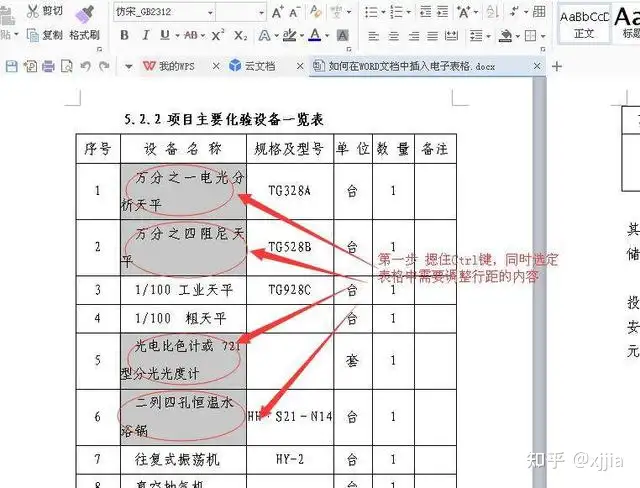
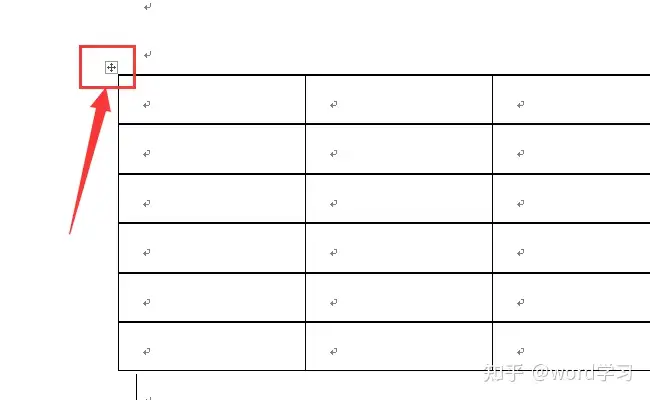
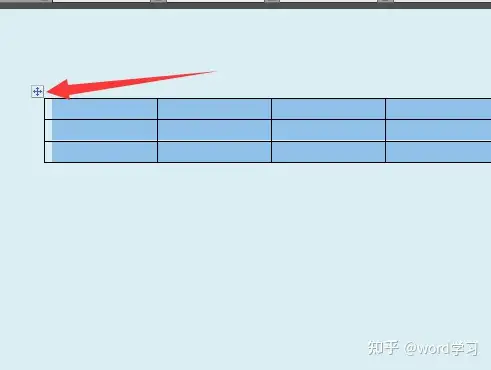



发表评论:
◎欢迎参与讨论,请在这里发表您的看法、交流您的观点。